 Esta semana que acaba ha sido un poco caótica en el trabajo, aparte del traslado de oficina, muebles para arriba, muebles para abajo, se ha pulverizado el servidor de archivos del trabajo (montado sobre una KKRAID) con todos los problemas que conlleva (copias de seguridad desactualizadas, posteriores problemas con la controladora y los discos SCSI... todo un show), accesos remotos a clientes que te vuelven loco tanto pedir (y contradecirse cada 15 minutos), la web de un cliente que por arte de magia "ha perdido" parte de la base de datos... Total, que para relajarme este fin de semana he decidido crearme un sistema de copias que lanzare desde mi casa con el que me ahorrare problemas futuros. En un principio lo programaré en MONO y algo de script bajo shell.
Esta semana que acaba ha sido un poco caótica en el trabajo, aparte del traslado de oficina, muebles para arriba, muebles para abajo, se ha pulverizado el servidor de archivos del trabajo (montado sobre una KKRAID) con todos los problemas que conlleva (copias de seguridad desactualizadas, posteriores problemas con la controladora y los discos SCSI... todo un show), accesos remotos a clientes que te vuelven loco tanto pedir (y contradecirse cada 15 minutos), la web de un cliente que por arte de magia "ha perdido" parte de la base de datos... Total, que para relajarme este fin de semana he decidido crearme un sistema de copias que lanzare desde mi casa con el que me ahorrare problemas futuros. En un principio lo programaré en MONO y algo de script bajo shell.
Necesario tener instalado:
Lo primero que he pensado es que necesitare la
ip de red del nuestro PC (solo y exclusivamente la IP, sin ningún dato más). En este caso usaremos el comando
ifconfig, buscando con
grep los patrones que nos interesan, seleccionamos y eliminamos lo sobrente y mostramos el resto:
$ ifconfig | grep 'inet:'| grep -v '127.0.0.1' | cut -d: -f2 |
awk '{print $1}'
En el segundo caso usaremos
wget que ira a buscar la ip a
dyndns.org, y la mostrara limpita de código sobrante:
$ wget -q -O - checkip.dyndns.org|sed -e 's/.*Current IP Address:
//' -e 's/<.*$//'
Ahora bien, si queremos usar un script, que podemos por ejemplo ejecutar con un lanzador, cada vez que queramos, abrimos nuestro editor de texto preferido, copiamos el siguiente texto y lo pegamos en el editor.
#!/bin/sh
clear
echo "IP de red: "
exec ifconfig | grep 'inet:'| grep -v '127.0.0.1' | cut -d: -f2 |
awk '{print $1}'
echo "IP pública: "
exec wget -q -O - checkip.dyndns.org|sed -e 's/.*Current IP Address:
//' -e 's/<.*$//'
Guardamos, cerramos y le damos permisos de ejecución con
CHMOD, y lo ejecutamos (en mi caso el script se llama
mostrarip);
$ sudo chmod +xr mostrarip$ ./mostraripIP de red :
192.168.0.69
IP pública :
77.143.xxx.xxx
Seguro que al final paso de hacer nada, y dejo esto del programa para otro "día"... pero la intención es lo que cuenta, no? :P
Fuentes:
ip de red ||
ip pública






























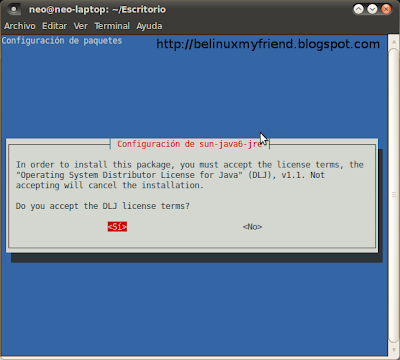





















 #
# 

